Топ найкращих безкоштовних і платних програм Syslog Server для Windows

Сервер Syslog є важливою частиною арсеналу ІТ-адміністратора, особливо коли мова йде про централізоване керування журналами подій.
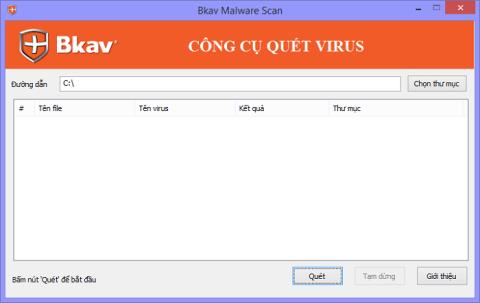
Лише за кілька годин зловмисне програмне забезпечення WannaCry поширилося по всьому світу, включаючи В’єтнам, ставши найнебезпечнішою загрозою через свою здатність швидко поширюватися, особливо рівень шкоди, завданої WannaCry.
Згідно з рекомендаціями, користувачам слід уникати натискань на дивні посилання та вкладення в електронних листах. Крім того, необхідно регулярно оновлювати антивірусне програмне забезпечення та брандмауер. Крім того, користувачам необхідно оновити офіційні патчі Microsoft для операційних систем Windows і оновити систему до останньої версії.
1. Інструмент тестування шкідливих програм WanaCry від Bkav:
Зіткнувшись із такою небезпечною ситуацією, Bkav Technology Group випустила абсолютно безкоштовний інструмент WannaCry для тестування зловмисного програмного забезпечення . Цей інструмент допоможе перевірити поточний стан вашого комп’ютера, щоб дізнатися, чи заражений він шкідливим програмним забезпеченням WannaCry. Зокрема, цей інструмент перевірятиме та попереджатиме користувачів, якщо комп’ютер містить уразливість EternalBlue . Це вразливість, яку використовує зловмисне програмне забезпечення WannaCry для проникнення в комп’ютери та атаки на дані. Читачі завантажують посилання, щоб перевірити WannaCry на шкідливе ПЗ нижче.
Цей інструмент називається CheckWanCry , він відносно невеликий за розміром, не потребує встановлення та може бути запущений для сканування. Якщо хтось використовує Bkav Pro або Bkav Endpoint, не буде необхідності встановлювати через функцію автоматичного захисту.
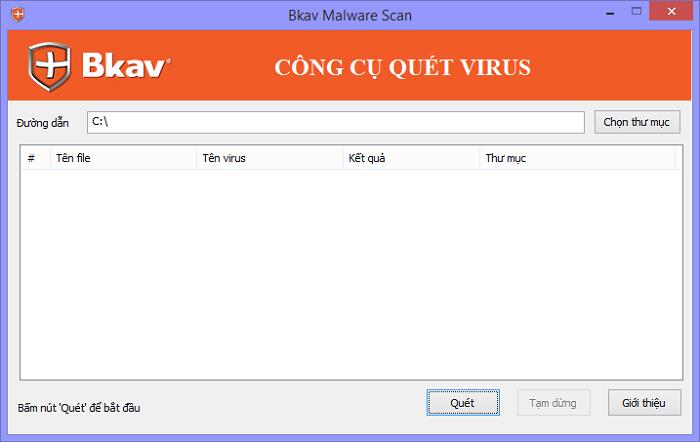
Якщо під час сканування комп’ютера за допомогою інструмента CheckWanCry буде виявлено вразливість EternalBlue, ви негайно отримаєте сповіщення. У цей час користувачам необхідно терміново створити резервну копію всіх важливих даних на комп'ютері. Потім перевірте наявність останніх виправлень для Windows, відвідавши Windows Update > Перевірити наявність оновлень .
2. Інструмент тестування шкідливих програм WannaCry від VNIST:
За даними акціонерної компанії Vietnam Information and Communications Security Technology Joint Stock Company (VNIST), щоб запобігти зараженню комп’ютерів шкідливим програмним забезпеченням WannaCry, комп’ютери повинні оновити виправлення уразливості Microsoft Ms17-010, яке було опубліковано 14 березня 2017 року (KB4012598). Це вразливість, яку WannaCry використовує для швидкого поширення з одного комп’ютера на інший.
VNIST надав користувачам інструмент для пошуку вразливостей MS17-010 у смугах мережі, перевірки безпеки комп’ютерів у системі, а потім пропонує оновлення виправлень або методи запобігання.
Крок 1:
Користувачі завантажують інструмент за посиланням нижче. Цей інструмент називається VNISTscanner. Після завантаження ви можете витягнути цей інструмент.
крок 2:
Потім ми визначаємо IP-адресу або мережеве рішення, яке використовує комп’ютер.
крок 3:
Потім перейдіть до сканування комп’ютера за допомогою командного рядка через IP-адресу CMD VNISTscanner.exe . Наприклад, IP-адреса комп’ютера – 192.168.1.1/24, командний рядок для виконання – VNISTscanner.exe 192.168.1.1/24 .
крок 4:
Нарешті ви побачите результати сканування від VNIST. Буде 2 випадки сканування за допомогою інструменту VNISTscanner.
Безпечний корпус комп'ютера:
Відображаються IP-адреси з фразою is safe , що означає, що комп’ютер не заражений уразливістю, що зменшує ймовірність атак зловмисного програмного забезпечення WannaCry.
Небезпечний випадок:
Якщо ви позначите фразу hazardous , ця IP-адреса не була оновлена останнім виправленням, що створює вразливість для зловмисного програмного забезпечення WannaCry для атаки, проникнення та швидкого поширення на інші комп’ютери.
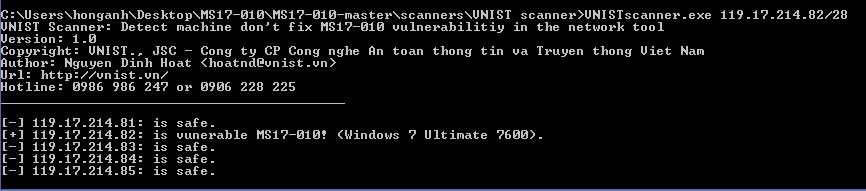
Оновлення останніх патчів для операційної системи Windows є важливим, оскільки версія WannaCrypt 2.0 має набагато сильніші можливості атак, ніж версія WannaCry 1.0.
Сервер Syslog є важливою частиною арсеналу ІТ-адміністратора, особливо коли мова йде про централізоване керування журналами подій.
Помилка 524: Виник тайм-аут – це специфічний для Cloudflare код статусу HTTP, який вказує на те, що з’єднання із сервером закрито через тайм-аут.
Код помилки 0x80070570 є поширеним повідомленням про помилку на комп’ютерах, ноутбуках і планшетах під керуванням операційної системи Windows 10. Однак він також з’являється на комп’ютерах під керуванням Windows 8.1, Windows 8, Windows 7 або раніших версій.
Помилка «синій екран смерті» BSOD PAGE_FAULT_IN_NONPAGED_AREA або STOP 0x00000050 — це помилка, яка часто виникає після встановлення драйвера апаратного пристрою або після встановлення чи оновлення нового програмного забезпечення. У деяких випадках причиною помилки є пошкоджений розділ NTFS.
Внутрішня помилка відеопланувальника також є смертельною помилкою синього екрана, ця помилка часто виникає в Windows 10 і Windows 8.1. Ця стаття покаже вам кілька способів виправлення цієї помилки.
Щоб пришвидшити завантаження Windows 10 і скоротити час завантаження, нижче наведено кроки, які потрібно виконати, щоб видалити Epic із автозавантаження Windows і запобігти запуску Epic Launcher з Windows 10.
Не слід зберігати файли на робочому столі. Існують кращі способи зберігання комп’ютерних файлів і підтримки порядку на робочому столі. Наступна стаття покаже вам ефективніші місця для збереження файлів у Windows 10.
Якою б не була причина, інколи вам доведеться налаштувати яскравість екрана відповідно до різних умов освітлення та цілей. Якщо вам потрібно спостерігати за деталями зображення або дивитися фільм, вам потрібно збільшити яскравість. І навпаки, ви також можете зменшити яскравість, щоб захистити батарею ноутбука.
Ваш комп’ютер випадково прокидається та з’являється вікно з написом «Перевірка оновлень»? Зазвичай це пов'язано з програмою MoUSOCoreWorker.exe - завданням Microsoft, яке допомагає координувати установку оновлень Windows.
У цій статті пояснюється, як використовувати вікно терміналу PuTTY у Windows, як налаштувати PuTTY, як створити та зберегти конфігурації та які параметри конфігурації змінити.








